動画編集やアーカイブに便利なMXFファイルだが、スマホや一般的な動画プレイヤーで再生するには、MP4形式に変換する必要があります。この記事では、高画質を保ちながら手軽にMXFをMP4に変換できる、おすすめのソフトやオンラインサービスを厳選してご紹介し、ぴったりのツールを見つけるお手伝いをします。そして、MXFをMP4に変換する方法を、初心者にもわかりやすくご解説します。
関連記事:
シンプルなインターフェースで動画変換・編集に慣れていない方でも気軽に操作できます。
プラグインは一切不要、第三者による広告も全くありません。
MP4以外にも、WMV/MKV/AVI/MOV/M4Vなど、数百種類の出力フォーマットを用意しています。もちろん、MXF以外に、MOV/MKV/AVI/WMV/WEBMなどもMP4に変換できます。
独自の動画デコード/エンコード技術とGPUアクセラレーションにより、MXFからMP4への変換は高速で、元の画質を最大限に保持します。
MXFファイルをMP4に変換する時、動画を結合/分割/圧縮したり、解像度/フレームレート/ボリューム/ビットレート/アスペクト比などのパラメータを変更したりできます。
MXFからMP4への変換のほかに、動画・音声ダウンロード/PC画面録画・録音/GIFアニメーション作成/動画からの音声抽出などの機能も提供しています。
・MXF MP4変換ソフト「Wonderfox HD Video Converter Factory Pro」をWindows PCに無料ダウンロード無料ダウンロードして立ち上げます
・最初の画面で「変換」をクリックします
・次の画面で「ファイル追加」又は「フォルダ追加」をクリックして拡張子が.mxfのファイルをソフトに追加します
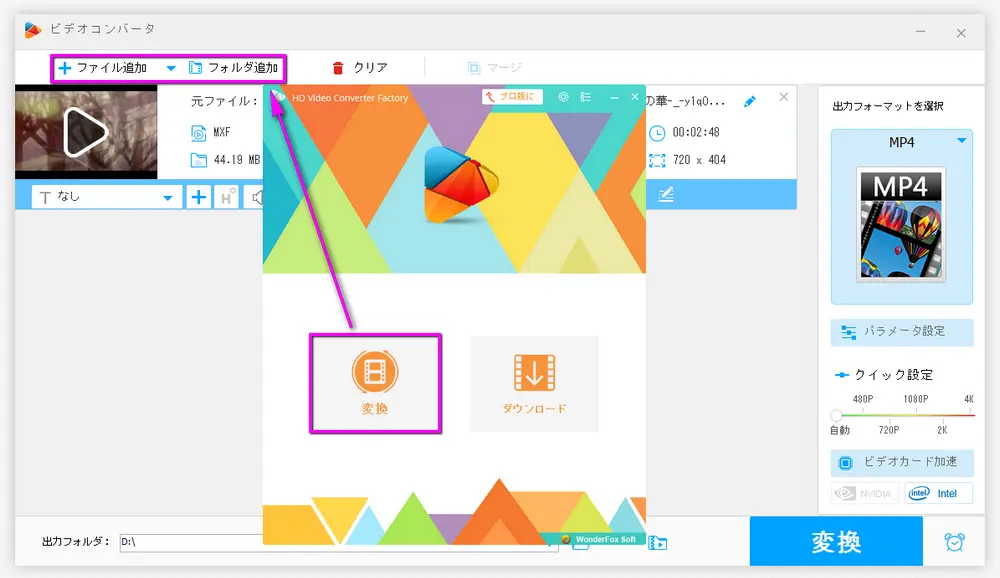
・ファイルを追加したら、画面の右側で「MP4」もしくは「AVI」等のファイル形式が表示されている四角い枠をクリックします
・次の画面で「動画」をクリックします
・「動画」のカテゴリーで「MP4」をクリックします
☆このステップで出力フォーマットを「MP4」に設定したら、「パラメータ設定」の画面でエンコーダや解像度等のパラメータ数値を変更できます。
PS:MP4の他に、AVI、WMVなどの形式もプリセットされているので、MP4以外の形式及びお持ちの携帯デバイスと同じ形式に直接変換することも可能です。
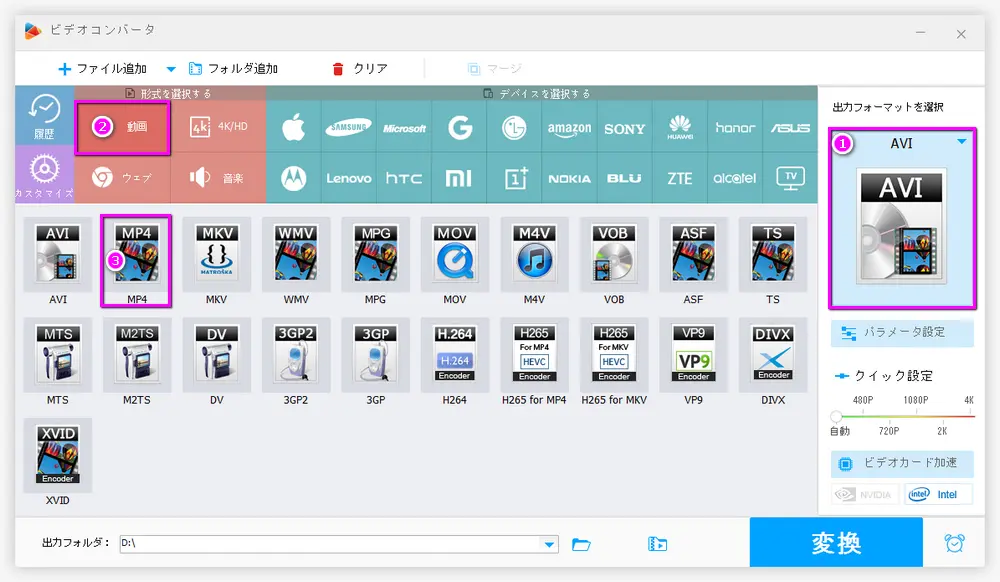
・画面の下で「▾」をクリックします
・出力先を選択して「OK」をクリックします
・青色の「変換」ボタンをクリックしてMXFファイルをMP4に変換します
・☆変換速度は出力フォーマットやエンコーダの違いにより影響されます、サイズが200MB辺りのMXFファイルなら、1分間程度でMP4に変換できます。
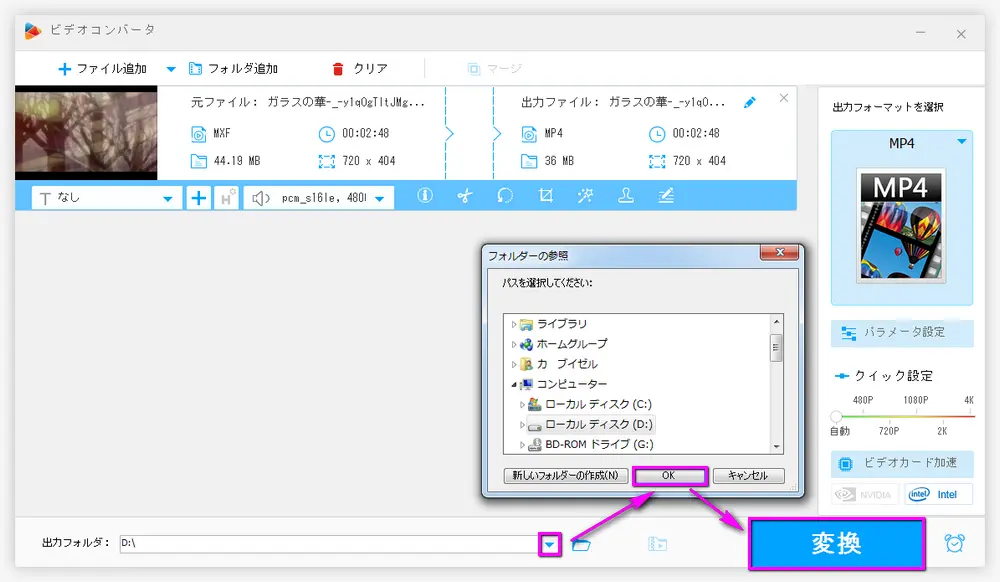
「Adobe Premiere Pro」はプロフェッショナルな動画編集ソフトとして知られているが、MXFファイルをMP4に変換する機能も備えています。MXFを含む多くのファイル形式をサポートしており、H.264、HEVC (H.265)、MOV、WMV、ASF、MPEG-4、MP4など、最も一般的な形式に対応しています。ビットレートからフレームレート、LUTやタイムコードなどの画像処理エフェクトまで、さまざまな設定を微調整できます。複数のファイルをキューに追加し、一括で変換することが可能です。これにより、効率的に作業を進めることができます。Premiere ProはAdobe Media Encoderと連携して動作し、バックグラウンドでのレンダリングやエンコードが可能です。これにより、変換作業中もPremiere Proでの編集を続けることができます。また、Premiere Proの強力な編集機能で、変換後の動画の品質をさらに向上させることも可能です。変換プロセスは直感的で、簡単にファイル形式を変更できます。
Adobe Premiere Proを使用してMXFファイルをMP4に変換する手順は以下の通りです。
Adobe Premiere Proを開きます。
「ファイル」メニューから「読み込み」を選択し、変換したいMXFファイルをプロジェクトに追加します。
ファイルをタイムラインにドラッグ&ドロップして配置します。
「ファイル」メニューから「書き出し」を選び、「メディア」をクリックします。
書き出し設定で、形式を「H.264」に設定します。これにより、ファイルはMP4形式で出力されます。
出力設定を確認し、必要に応じてビットレートやフレームレートなどの設定を調整します。
「キューに追加」を選択すると、Adobe Media Encoderが起動し、キューに追加されたプロジェクトが表示されます。ここで変換を開始できます。
Adobe Media Encoderで「開始」ボタンをクリックすると、変換が開始されます。
これらの手順に従えば、MXFファイルをMP4に効率的に変換できます。変換プロセス中にPremiere Proや他のAdobe製品を引き続き使用できます。
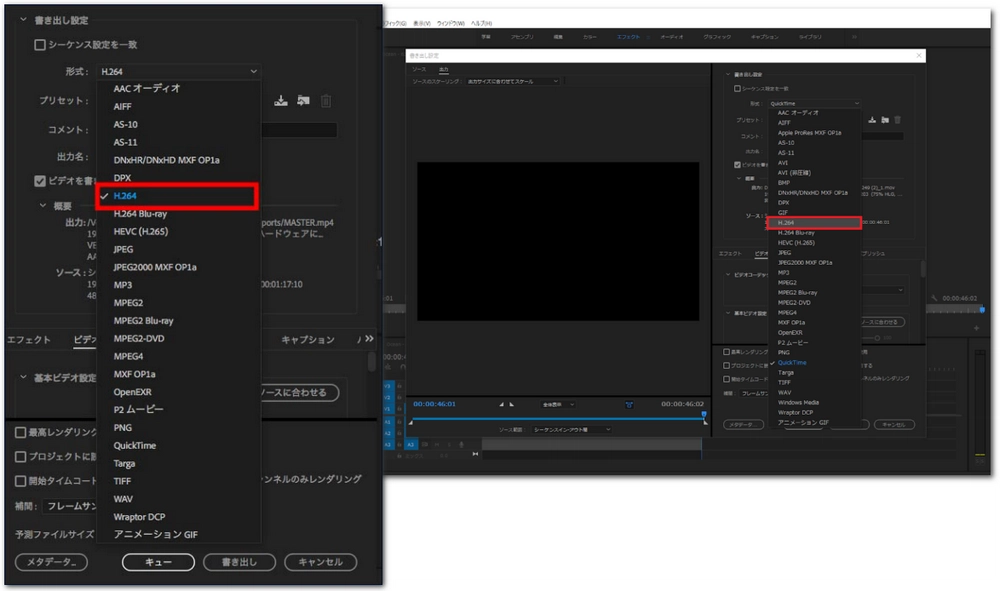
Adobe Media Encoder(AME)はMXFファイルをMP4に変換するための優れたソフトで、MXFを含む多くの動画フォーマットをサポートしており、それらをMP4に効率的に変換できます。複数のファイルを同時にキューに追加し、一括で変換することが可能です。これにより、作業の効率化が図れます。ビットレートやフレームレートなど、出力するMP4ファイルの詳細な設定をカスタマイズできます。特定のフォルダを監視し、新しく追加されたMXFファイルを自動的にMP4に変換する機能を持っています。Adobe Premiere ProやAfter Effectsとの連携が可能で、編集プロジェクトから直接エンコードできます。さらに、Adobeのソフトは定期的に更新されるため、新しいフォーマットやコーデックにも対応し続けています。これにより、常に最新の動画編集環境を保つことができます。
Adobe Media Encoderを使用してMXFファイルをMP4に変換する手順は以下の通りです。
Adobe Media Encoderを開きます。
レンダリングキューの左上にある「+」ボタンをクリックして、変換したいMXFファイルを選択します。
ファイルをキューに追加します。
書き出しのプリセットを選択するか、またはカスタム設定を選択します。
出力ファイルをクリックし、出力場所を設定して、ファイル名を変更します。
「開始」ボタンをクリックして変換を開始します。
これでMXFファイルがMP4に変換され、指定した場所に保存されます。変換プロセスが完了するまで少し時間がかかることがありますので、しばらくお待ちください。
* 変換中にAdobe Premiere ProやAfter Effectsで動画の編集を続けることができるので、作業の効率を上げることができます。また、Adobe Media Encoderは様々な動画形式に対応しており、H.264、HEVC (H.265)、MOV、WMV、ASF、MPEG-4、MP4など、一般的な形式はもちろん、AVIやMKVなどのWindowsデバイスでよく使われる形式にも対応しています。
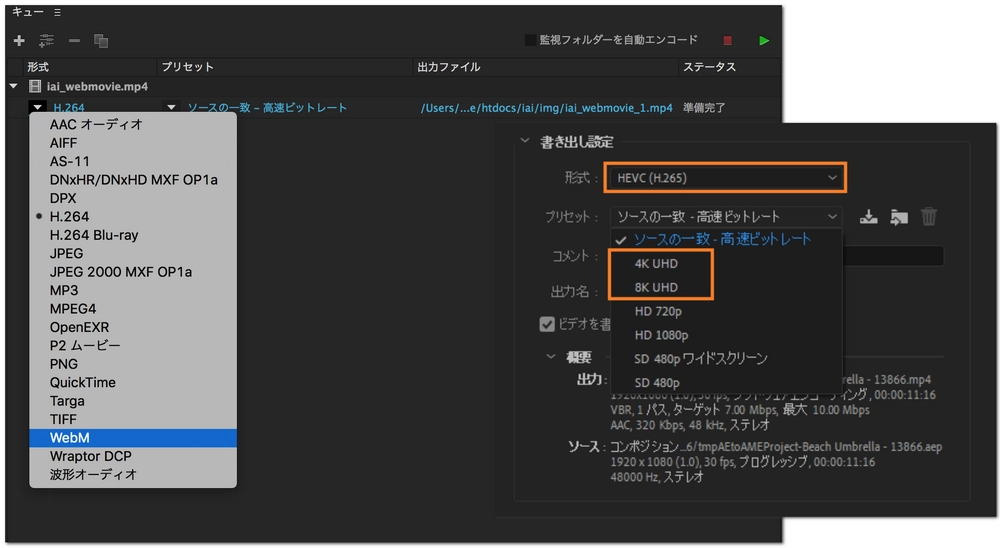
WonderFox HD Video Converter Factory ProというMXF MP4変換ソフトにはMP4、AVI、MKVを含めた500以上の最適化された動画形式がプリセットされています。僅か三ステップでMXFファイルの画質を最大限保ったままMP4などに変換できます。また、動画ダウンロード機能も提供します。
「FFmpeg」はMXFファイルをMP4に変換するのに便利なツールで、高速で効率的にMXFファイルをMP4に変換できます。特に大容量のファイルでも迅速に処理が可能です。また、単にファイル形式の変換だけでなく、エンコードの品質やビットレートの調整も可能です。これにより、変換後の動画の品質を最適化できます。コマンドラインベースのツールとして、スクリプトを作成して自動化できます。これにより、大量のファイルを一度に変換することが容易になります。オープンソースで、無料で利用できるので、コストをかけずに高品質な変換ができます。多くのファイル形式に対応しており、MXFからMP4への変換だけでなく、他の形式間の変換も可能です。
FFmpegを使用してMXFファイルをMP4に変換する手順は以下の通りです。
まず、公式サイトからFFmpegをダウンロードし、インストールします。インストールが完了したら、コマンドプロンプトやターミナルを開きます。
変換したいMXFファイルを用意します。例えば、ファイル名が「input.mxf」の場合を想定します。
以下のコマンドを入力して、MXFファイルをMP4に変換します。ここでは、libx264エンコーダを使用して映像を圧縮し、音声をそのままコピーします。
ffmpeg -i input.mxf -c:v libx264 -preset slow -crf 18 -c:a copy output.mp4
各オプションの説明:
-i input.mxf:入力ファイルの指定
-c:v libx264:映像コーデックにlibx264を使用
-preset slow:圧縮のプリセットを「slow」に設定(圧縮率と速度のバランスを取る)
-crf 18:映像の品質設定(値が低いほど高品質)
-c:a copy:音声を変換せずにコピー
output.mp4:出力ファイル名
コマンドを入力したら、Enterキーを押して実行します。変換プロセスが始まり、完了するとコマンドプロンプトやターミナルに進捗状況が表示されます。
変換が完了したら、指定した出力ファイル名でMP4ファイルが作成されます。これを再生して、正しく変換されたかどうかを確認します。
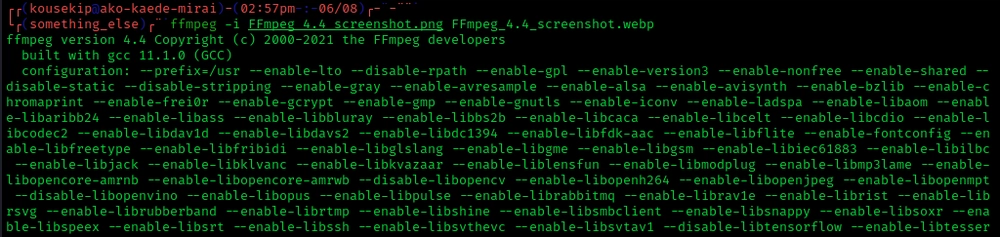
VLC Media Playerは無料で使える多機能なメディアプレーヤーで、映像や音声の再生、録画、ストリーミングなど、多彩な機能を始め、MXFファイルをMP4に変換する機能も備えています。GUI(グラフィカルユーザーインターフェース)が直感的で、初心者でも簡単に操作できます。多くのファイル形式をサポートしており、MXFからMP4への変換も問題なくできます。変換オプションを細かく設定でき、出力ファイルの品質やサイズを調整できます。
VLC Media Playerを使用してMXFファイルをMP4に変換する手順は以下の通りです。
まず、VLC Media Playerをインストールします。インストールが完了したら、VLCを開きます。
メニューバーから「メディア」をクリックし、「コンバーター」を選択します。「ファイル」ボタンをクリックし、変換したいMXFファイルを選択します。
「プロファイル」を「MP4」に設定し、「保存」をクリックします。「変換」ボタンをクリックして変換を開始します。
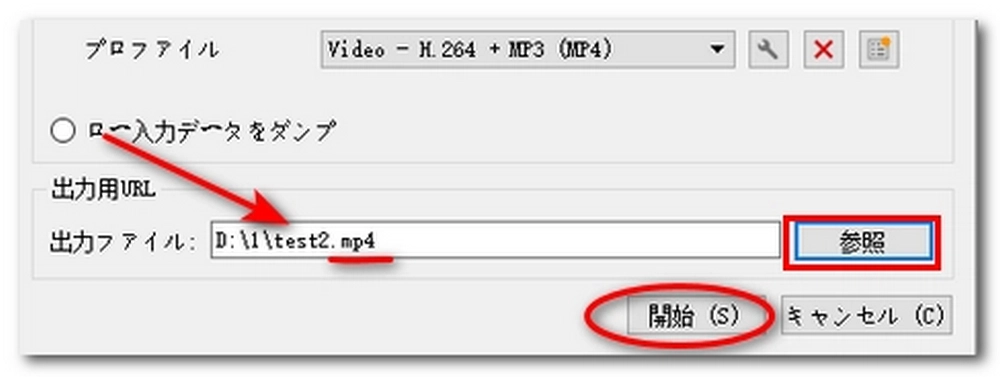
WonderFox HD Video Converter Factory ProはMXFファイルをMP4に変換するのに便利なツールです。高速なエンコードエンジンを使用しており、MXFからMP4への変換を迅速にします。映像の変換だけでなく、編集、トリミング、エフェクトの追加など、多彩な機能も提供します。
変換速度の面ではソフトよりだいぶ劣るが、便利さからすればソフトよりサイトの方が手軽にMXFファイルをMP4に変換できます。
なので、ここではMXFファイルを簡捷にMP4に変換できる使い勝手のいいオンラインサイトを二つご紹介します。
公式サイト:https://convertio.co/ja/
MXFファイルをMP4に変換する手順
・公式サイトにアクセスします
・「ファイルを選ぶ」をクリックし、MXFファイルを追加します
・「更にファイルを追加」をクリックすれば複数のファイルを追加できます
・出力形式のプルダウンメニューで「ビデオ」-「MP4」の順で選択します
・(省略可)歯車のアイコンをクリックし、パラメータ数値を自由に調整することが可能です
・「変換」をクリックしてMXFファイルをMP4に変換します
・変換したファイルをダウンロードします
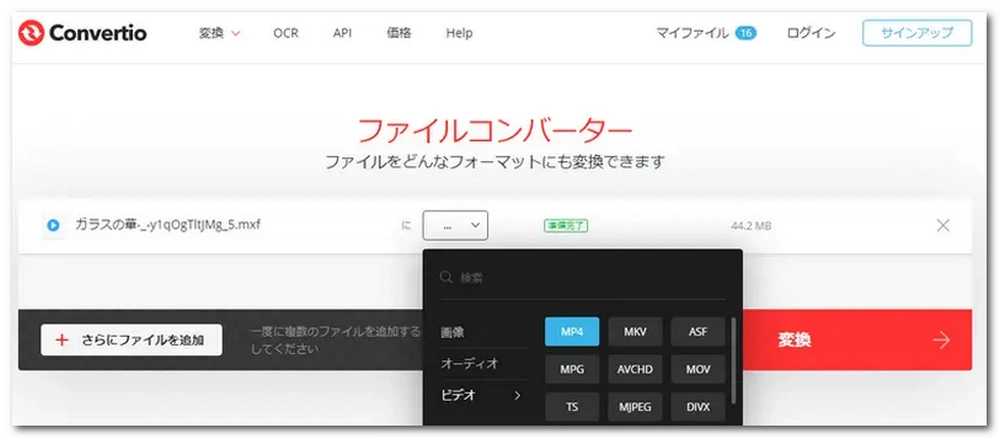
公式サイト:https://convert-video-online.com/ja/
MXFファイルをMP4に変換する手順は「ファイル追加」→「出力フォーマットを選択」→「変換ボタンをクリック」という流れです。(変換したファイルをもう一度ダウンロードする必要はありません)
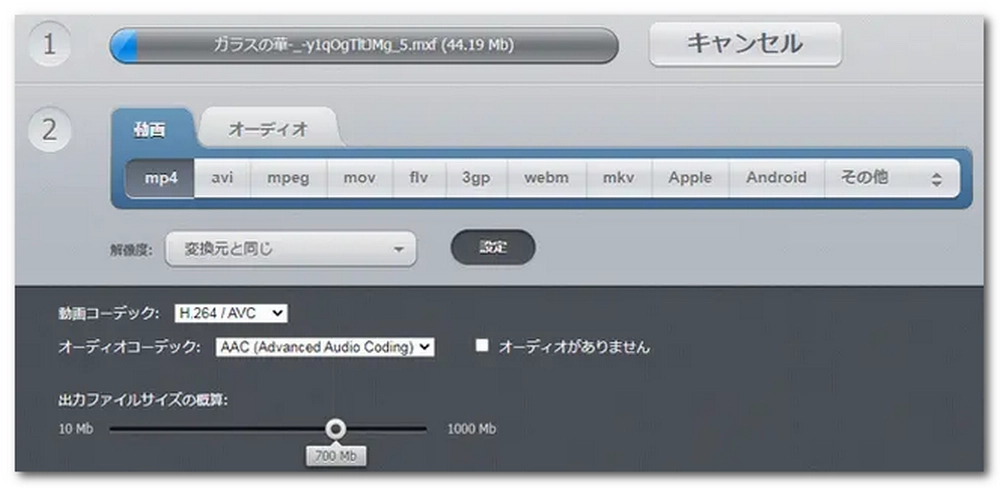
WonderFox HD Video Converter Factory ProはMXFファイルをMP4に変換(複数のMXFを一度にMP4に変換することに対応)できるだけでなく、動画編集、画面録画、ダウンロード、音声抽出、GIF作成など、様々な機能を持っています。直感的な操作画面で、初心者でも簡単に作業をできます。
MXF(Material Exchange Format)は、主にプロフェッショナルな映像制作の現場で使用されるデジタルコンテナフォーマットです。テレビ放送業界や映画製作でよく使われ、音声や映像、字幕、メタデータなどの複数のメディアデータを一つのファイルにまとめて保存できます。
用途と対象:MXFはプロフェッショナルな映像制作や放送のために設計されており、高品質なメディアを扱います。また、様々なメディア情報(メタデータ)を組み込める点が特徴です。MP4は広く一般的に使用されており、インターネットでの配信や個人での動画視聴・編集に適しています。圧縮率が高く、ファイルサイズが比較的小さいです。
ファイルサイズ:MXFは無圧縮、または低圧縮のためファイルサイズが大きくなりがちです。MP4は圧縮が効率的で、ファイルサイズを抑えつつも高品質な映像を提供できます。
互換性:MXFはプロフェッショナルなソフトやハードウェアでのサポートが主で、一般的なメディアプレイヤーでは対応が限られています。MP4はほとんどのデバイスやメディアプレイヤー、ソフトで再生できます。
専用ソフトを使用:Adobe Premiere Pro、Avid Media Composer、DaVinci Resolve などのプロフェッショナルな映像編集ソフトは、MXFファイルをネイティブにサポートしています。
メディアプレイヤーを使用:VLC Media Playerは、MXFファイルの再生をサポートする無料のメディアプレイヤーです。
コーデックをインストール:一部のプレイヤーでMXFファイルを再生するために、追加のコーデックが必要な場合があります。K-Lite Codec Packなどのコーデックパックをインストールすると、再生できる可能性があります。
VLC Media Playerを使用:無料で使えるVLCは、MXFファイルをネイティブに再生できるプレイヤーの一つです。インストール後、ファイルを直接VLCで開くだけで再生できます。
コーデックパックのインストール:K-Lite Codec Packのようなコーデックパックをインストールすると、Windows Media Playerなどの一般的なプレイヤーでMXFファイルが再生できることがあります。
ファイルを変換:MXFファイルを再生できない場合、MP4などの一般的な形式に変換することも一つの手です。WonderFox HD Video Converter Factory ProやHandBrake、Freemake Video Converterなどのソフトを使うと、簡単にMXFを他の形式に変換できます。
WonderFox Softプライバシーポリシー | Copyright © 2009-2025 WonderFox Soft, Inc. All Rights Reserved.